Installation, configuration et utilisation du plugin ZigBee sur JeeBox
Ce tutoriel va vous permettre de configurer Jeedom sur votre JeeBox afin qu'il puisse gérer le protocole ZigBee
Nous vous recommandons, pour le moment de ne pas connecter votre dongle ZigBee.
1 - Installer le plugin "ZigBee"
- Si vous n'avez pas encore lu l'article "installation des plugins Jeedom", nous vous recommandons de le faire avant de continuer.
- Allez sur le Market Jeedom (Plugins > Gestion des plugins > Market), cliquez sur le filtre officiel puis cherchez le plugin ZigBee en tapant "zigbee" dans le champ de recherche et en tapant sur entrée. Enfin, cliquez sur l'icône du plugin "zigbee" officiel (ne prenez surtout pas "openZigbee" ou "Deconz").

- Cliquez sur Installer stable
- Quand Jeedom vous propose d'aller sur la page de configuration du plugin ZigBee, acceptez en cliquant sur OK
- Activez le plugin en cliquant sur Activer dans le cadre État
- Une fois le plugin activé, dans le cadre Dépendances , cliquez sur Relancer (sauf si une installation de dépendance est déjà en cours, celle-ci pouvant aussi se lancer automatiquement dans les minutes qui suivent l'installation du plugin).
- L'installation des dépendances peut prendre 20 minutes (voir plus) suivant la rapidité de votre connexion Internet.
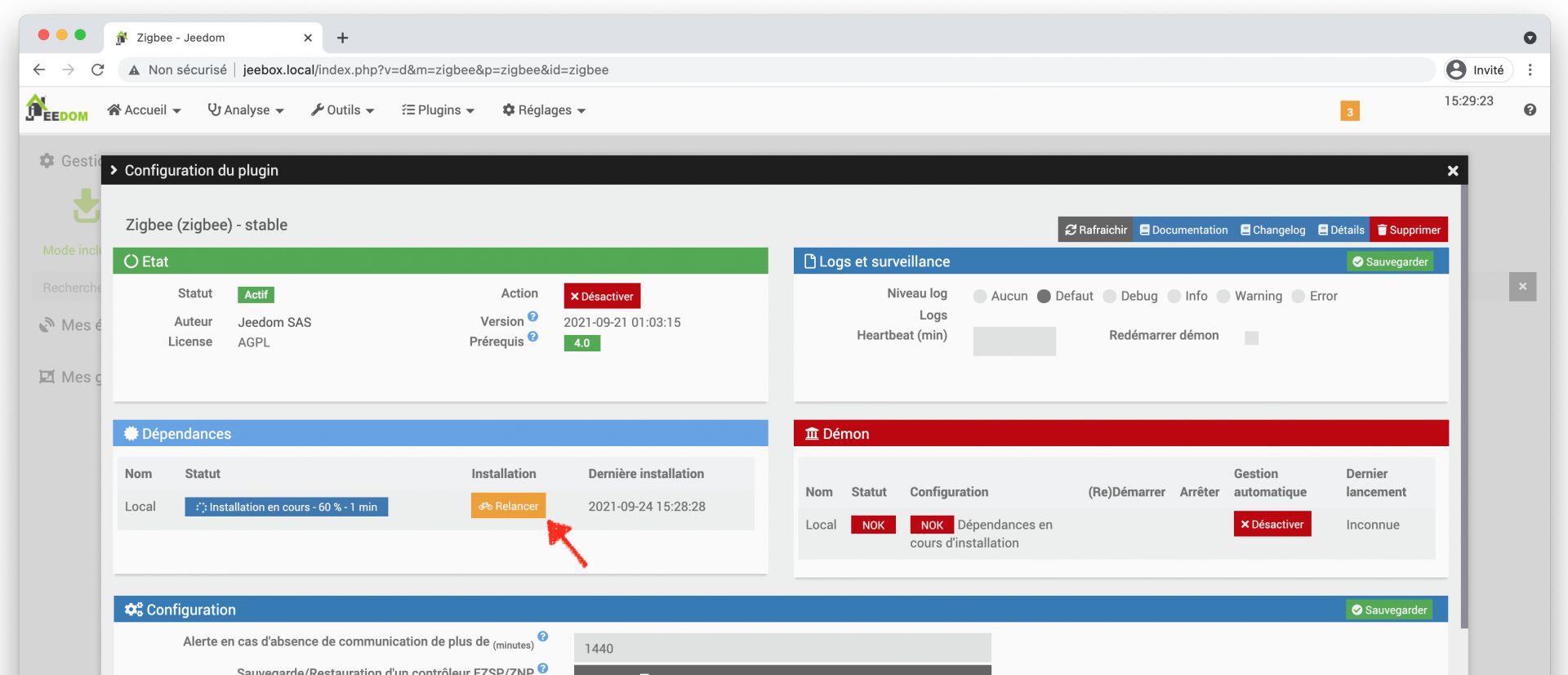
2 - Configurer et démarrer le plugin ZigBee
- Une fois les dépendances correctement installées, dans le cadre Dépendances le status doit passer à OK , si c'est bien le cas, vous pouvez passer aux étapes suivantes.
- Avant de démarrer le "démon" du plugin, nous allons devoir indiquer au plugin ZigBee quel type d'adaptateur ZigBee vous utilisez et sur quel port il a été connecté.
- Le dongle ZigBee ne doit pas encore être connecté. Si vous l'avez déjà connecté, déconnectez le et rechargez la page de configuration du plugin ZigBee (F5 sur Windows ou cmd+r sur Mac).
- Allez dans le cadre Configuration
- Le plugin ZigBee permet de configurer jusqu'à 3 contrôleurs (adaptateurs) ZigBee. Cela peut être utile pour effectuer des tests ou dans le cas de très grands réseaux avec plusieurs contrôleurs ("antennes") ZigBee répartis dans le bâtiment. Dans ce cas, la fonction de "passerelle distante" pourra avoir du sens (voir la documentation détaillée). Dans notre cas, nous allons cocher la case "Activer" uniquement pour le "Contrôleur 1"
- Donnez un nom à votre contrôleur (vous pouvez par exemple l'appeler "Clé ZigBee" ou "POPP EFR32" si vous avez un dongle POPP)
- Vous allez maintenant devoir, en suivant le tableau ci-dessous et en fonction du modèle d'adaptateur utilisé, préciser le "Type de contrôleur", le "Type de clé" (et nous sélectionnerons par la suite le "Port de contrôleur").
| Ref. de l'adaptateur ZigBee utilisé | Type de contrôleur | Type de clé | Port du contrôleur | Fonction de mise à jour du dongle en un clic depuis le plugin ZigBee |
Compatibilité des équipements ZigBee avec le plugin ZigBee testée avec ce dongle |
| Dongle USB POPP 701554 "EFR32" recommandé ! (fourni avec les packs JeeBox Z et WZ) |
EZSP (Atlas) | Atlas/Elelabs/Popp | xxxx USB_Serial (/dev/ttyUSBx) | ||
| Dongle USB Conbee II compatible Ne pas installer le plugin Deconz |
Conbee | Default | /dev/ttyACMx | ||
| ZiGate V1/V2 compatible Ne pas installer le plugin ZiGate |
Zigate | Default | FTDI ZiGate (/dev/ttyUSBx) | ||
| Sonoff ZBDongle-Plus compatible |
ZNP | Default | ITead Sonoff_Zigbee_3.0_USB_Dongle_Plus |
- Cliquez sur le bouton Sauvegarder du cadre Configuration
- Ouvrez maintenant le menu déroulant "Port du contrôleur" et notez les ports du type de celui indiqué dans le tableau pour votre contrôleur ZigBee (ex : "xxxx USB_Serial (/dev/ttyUSBx)" pour un dongle POPP EFR32). Il est possible qu'à cette étape, il n'y en ait pas encore (nous n'avons pas encore branché le dongle. Si vous en trouvez du bon type, ce n'est pas notre dongle ZigBee).
- Connectez votre dongle ZigBee et rechargez la page de configuration du plugin ZigBee (F5 sur Windows ou cmd+r sur Mac).
- Ouvrez de nouveau le menu déroulant "Port du contrôleur" et sélectionnez le port du type correspondant et votre modèle de contrôleur et qui n'était pas présent avant que vous connectiez le dongle ZigBee (c'est donc celui du dongle ZigBee que nous venons de brancher).
- Cliquez de nouveau sur le bouton Sauvegarder du cadre Configuration
- Normalement, après quelques secondes, dans le cadre Démon , "Configuration" et "Status" devraient afficher OK , si tel est bien le cas, vous pouvez passer à l'étape suivante. Si non, vérifiez que les réglages appliqués correspondent bien à votre modèle de contrôleur ZigBee et que le port sélectionné est le bon.
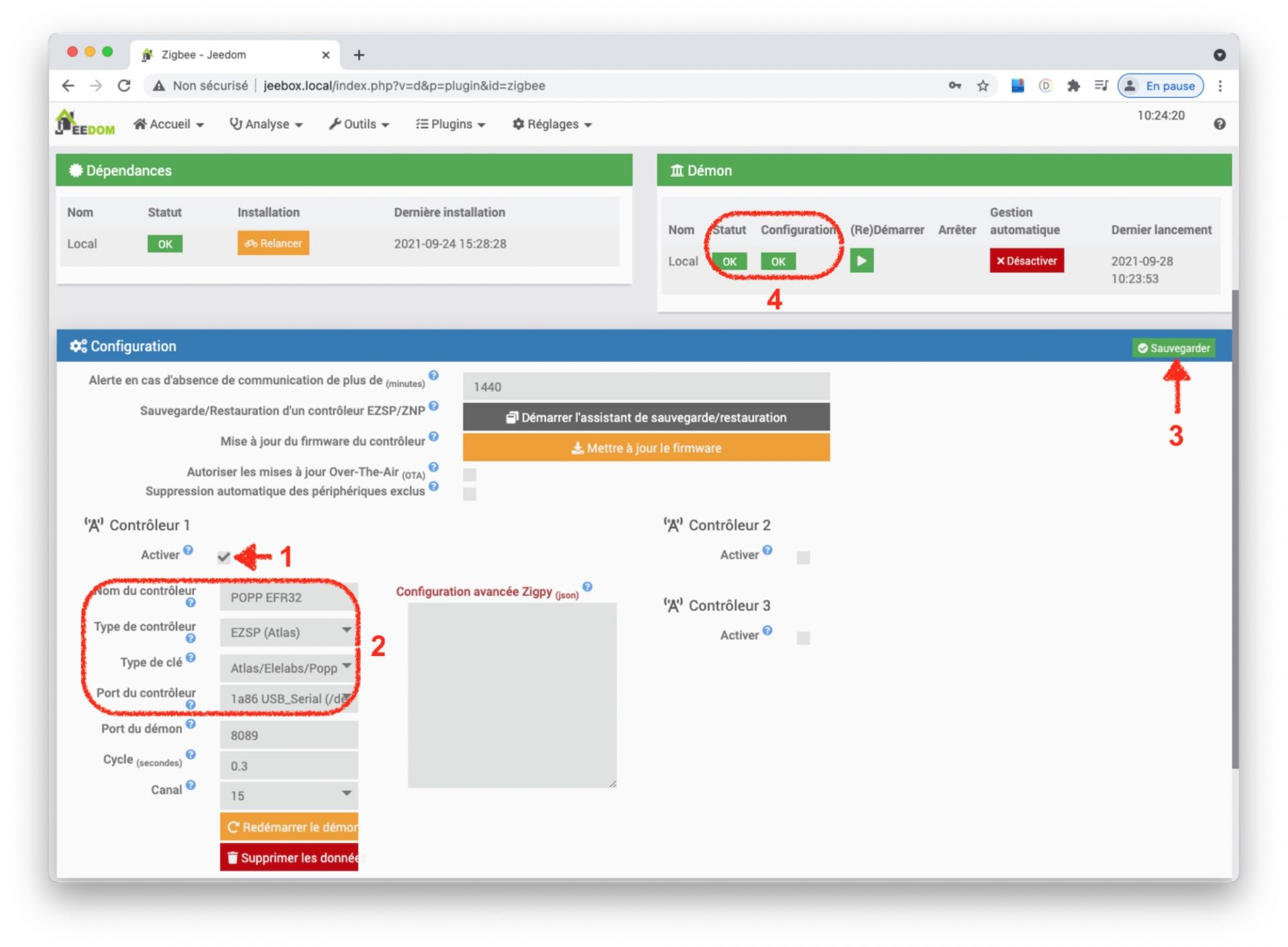
3 - Utiliser le plugin ZigBee
Maintenant que le plugin ZigBee est correctement installé et configuré, vous pouvez l'utiliser en allant dans le menu Plugins > Protocoles domotiques > ZigBee .
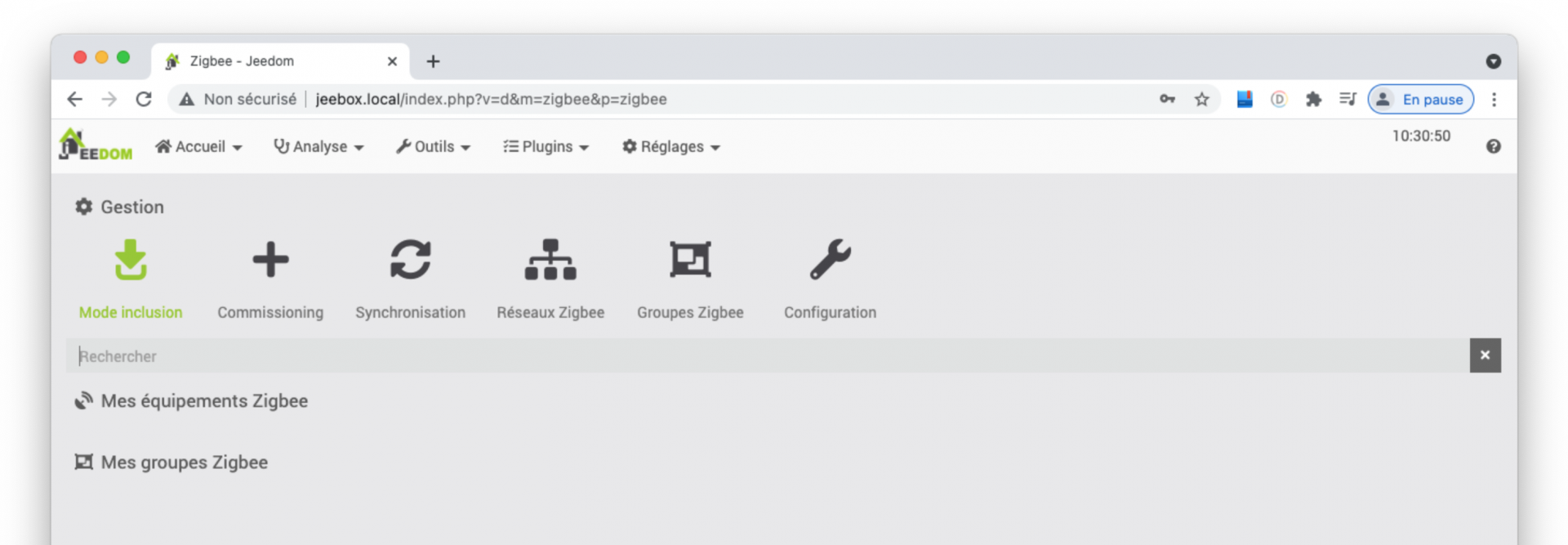
Sur la page principale du plugin ZigBee, vous trouverez les fonctions suivantes :
- Mode inclusion : Ajout d'un périphérique ZigBee (détection automatique).
Si l'équipement ZigBee n'est pas automatiquement reconnu (marque, ref., photo) après sa détection, vous devrez sélectionner le produit dans une liste de marques/modèles. - Commissioning : Ajout d'un périphérique ZigBee par QR Code (très rare)
- Synchroniser : permet de créer les périphériques qui seraient inclus dans la mémoire du dongle ZigBee mais pas encore créés sur Jeedom.
- Groupes Zigbee : permet au contrôleur de commander simultanément plusieurs équipements ZigBee en envoyant une seule commande.
- Réseau ZigBee : permet de
- consulter des informations générales sur votre réseau ZigBee et du/des contrôleur(s) utilisé(s).
- D'effectuer des actions de maintenances de votre réseau ZigBee comme faire un "Rescan des voisins" (optimisation du maillage réseau).
- Voir la liste des Nœuds (équipements ZigBee) inclus ainsi que leurs niveaux de signal et leurs dernières communications.
- De visualiser les routes du maillage réseau ZigBee et leur qualité sous forme visuelle (les liaisons entre modules via des modules sur secteur avec fonction répéteur)
- Et la liste de vos équipements et groupes ZigBee, en cliquant sur un équipement, vous avez accès à
- Son nom, l'objet dans lequel il est rangé, la possibilité de l'activer/désactiver et afficher/cacher
- Les commandes (informations et actions, avec la possibilité de les renommer, les afficher/cacher, garder un historique des valeurs, etc.)
- Etc.
Pour aller plus loin, nous vous recommandons de consulter :
- Le manuel complet du plugin officiel ZigBee
- Bien positionner ses modules et optimiser les transmissions radio (l'article concerne le Z-Wave, mais les grands principes de propagation des ondes et de maillage réseau sont les mêmes en ZigBee).
QUELQUES RECOMMANDATIONS POUR UN FONCTIONNEMENT OPTIMAL DE VOTRE RÉSEAU ZigBee
- Il est recommandé de disposer de suffisamment de modules ZigBee sur secteur (car ils incluent une fonction répéteur). Cela permet à vos modules (y compris à piles) de communiquer de façon optimale grâce à un "maillage" ZigBee suffisant. Un minimum de 3 modules sur secteur est recommandé pour un bon fonctionnement du réseau ZigBee et il est recommandé de les inclure en premier (si possible 1 à 2 jours minimum avant d'inclure les autres modules).
Recommandez cet article
TweeterCes articles pourraient aussi vous intéresser
- Installation de la eedomus
- Manuel d'utilisation en français du répéteur / routeur zigbee JMRP01 / LOR_RP280
- Manuel d'utilisation en français du répéteur / routeur Aeotec Range Extender zigbee ZGA001
- Quelle technologie domotique choisir ?
- Installation et utilisation du mini-détecteur d'ouverture Z-Wave Everspring HSM02

